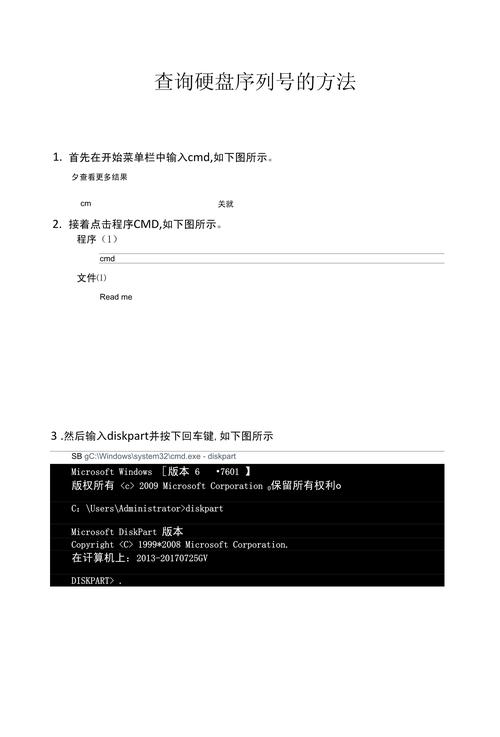退出硬盘内存检测的操作可能让不少用户感到迷茫,但实际上,只要掌握了正确的方法,这个过程并不复杂。接下来,我将为大家详细讲解在多种常见操作系统下如何退出硬盘内存检测的具体步骤。
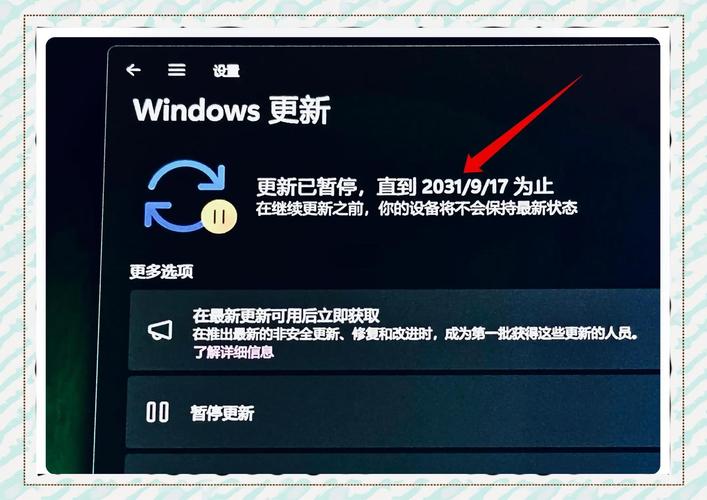
Windows系统正常退出
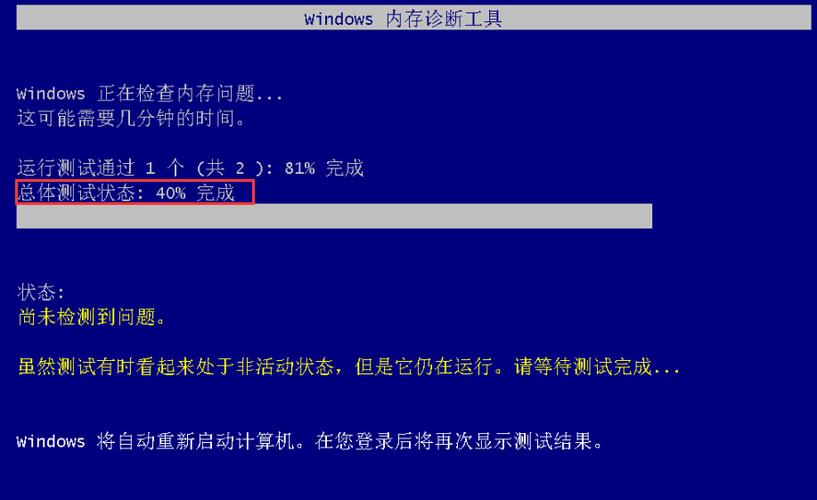
在Windows操作系统中,开机过程中有时会自动启动硬盘内存检测。若想顺利退出检测,需在检测界面弹出后,迅速在倒计时阶段,即大约10秒的时间内,按下键盘上的“Esc”键。若未能及时按下,就只能等待检测自动结束。检测结束后,系统将恢复正常桌面。下次开机时,请务必留意这一环节。
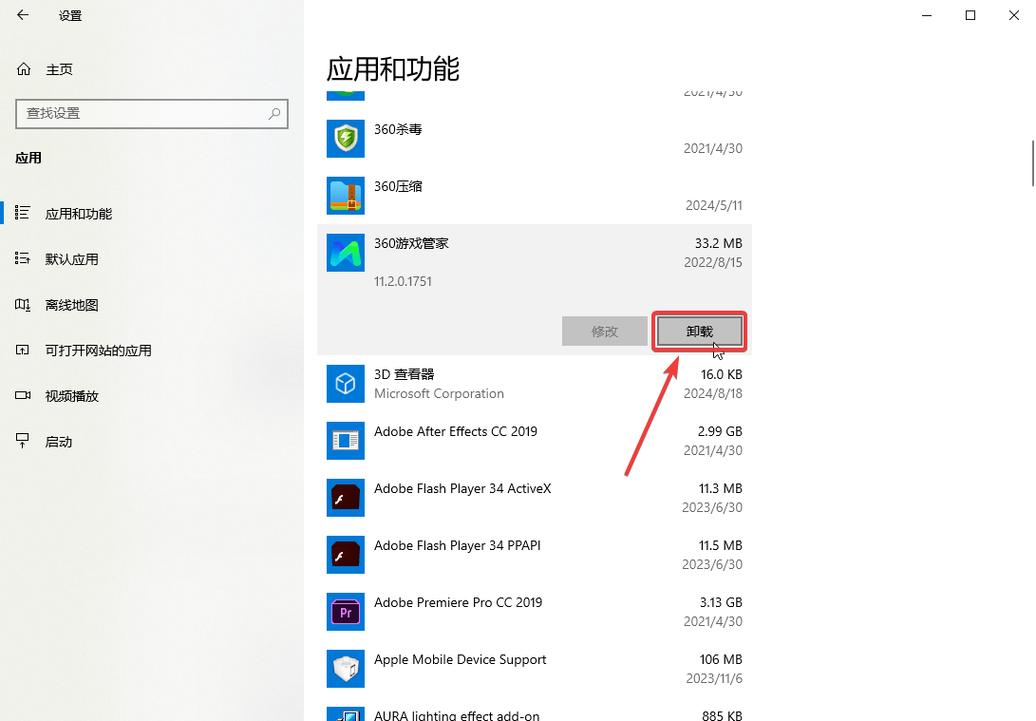
Windows系统取消计划
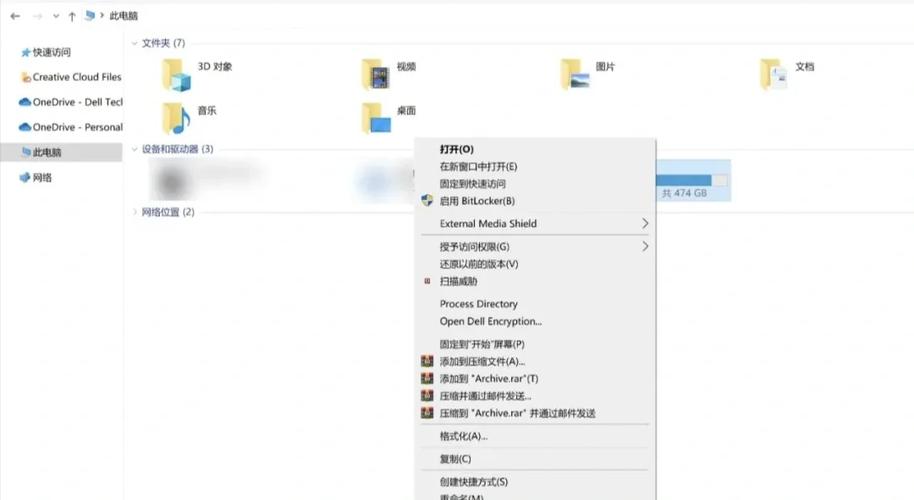
开机时退出检测之外,取消预约也是一种预防后续检查的手段。只需轻按“Win + R”快捷键,启动“运行”窗口,接着键入“cmd”并按回车键,便开启了命令提示符界面。在此界面中,输入“chkntfs /x X:”(其中X是需取消检测的磁盘标识符),再按回车键确认操作。完成这些步骤后,该磁盘在下次开机时将不会进行检测。若不想对D盘进行检测,请执行“chkntfs /x D:”这一命令。
Mac系统停止扫描
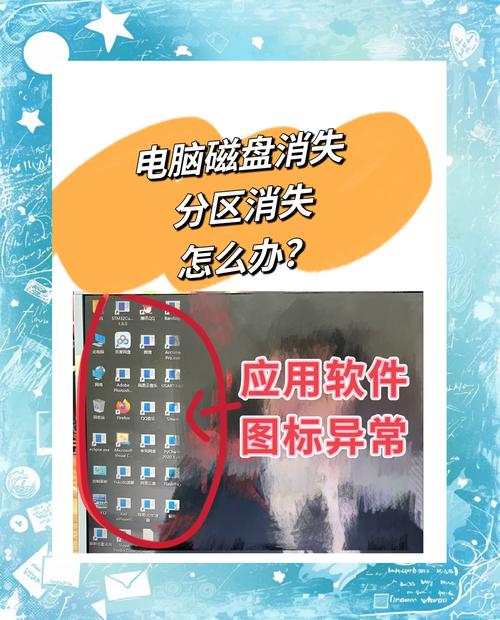
在Mac系统对硬盘进行检测扫描时,若需终止操作,请先保持冷静。首先,打开“磁盘工具”应用,检查是否正在运行检测。接着,选中正在检测的磁盘,再点击窗口顶部的“停止”按钮。另外,您还可以尝试使用快捷键“Command + .”来直接终止扫描程序,一般情况下,这会使得扫描程序接收到停止指令,进而结束当前的硬盘内存检测过程。
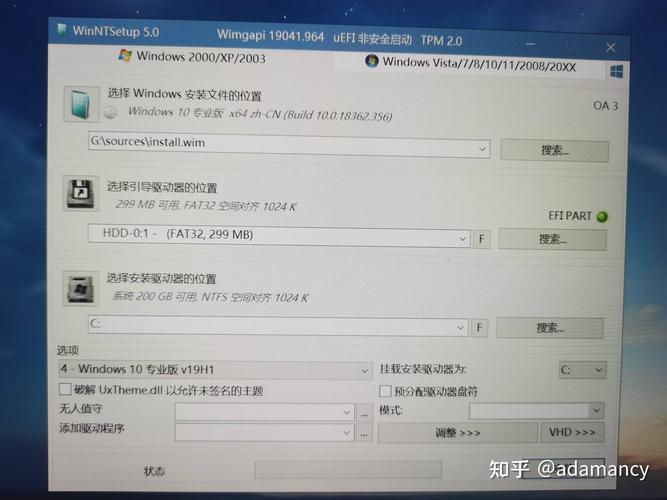
Mac系统取消自动扫描
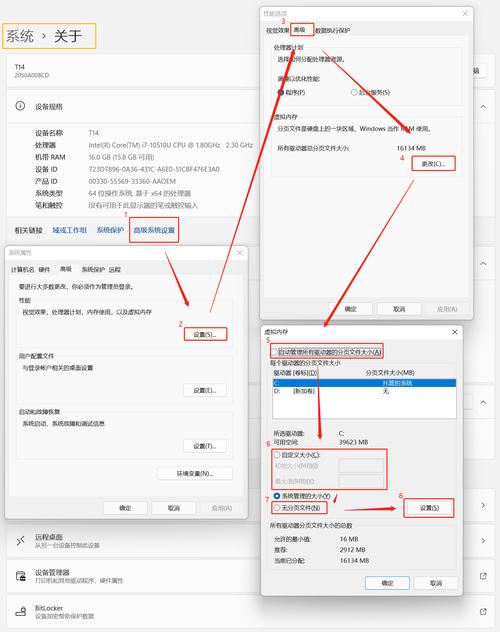
在Mac操作系统上,若您希望防止系统下次自动执行硬盘扫描,您可以通过调整设置来实现。只需轻点屏幕左上角的苹果标志,选择“系统偏好设置”选项,接着打开“节能器”设置。在“电池”与“电源适配器”这两项中,您需要取消勾选“在可能的情况下对磁盘进行睡眠”的选项。通过这一操作,可以降低系统自动启动硬盘检测的可能性。
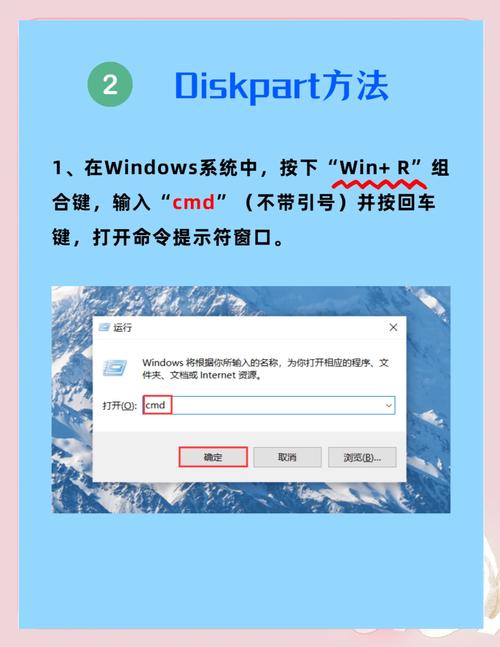
Linux系统跳过流程
在Linux系统中,若想绕过硬盘自检步骤,需在系统启动时,当引导菜单显现后,挑选合适的内核版本,并按“e”键进入编辑模式。接着,找到以“ro”为起始的指令行,在其后加入“fastboot”参数。编辑完毕后,按下“Ctrl + X”组合键以启动系统,从而实现跳过此次硬盘检测的目的。
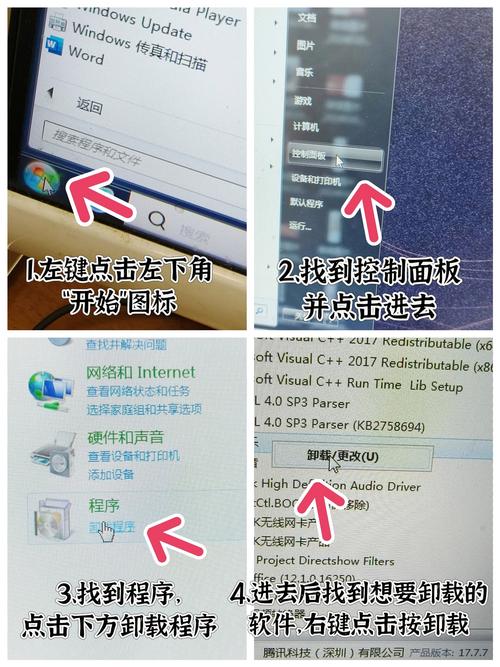
Linux系统更改配置
可以通过修改配置文件来防止硬盘被检测。需要以“root”身份对“/etc/fstab”文件进行编辑,通常采用“vim”编辑器,操作步骤是输入“vim /etc/fstab”。找到目标分区所在行,对第六列的数字进行修改,将其由“1”或“2”更改为“0”,比如将“/dev/sda1 / ext4 defaults 1 1”更正为“/dev/sda1 / ext4 defaults 1 0”。完成修改后,记得保存并退出,这样在下次系统启动时,该分区便不会被检测。
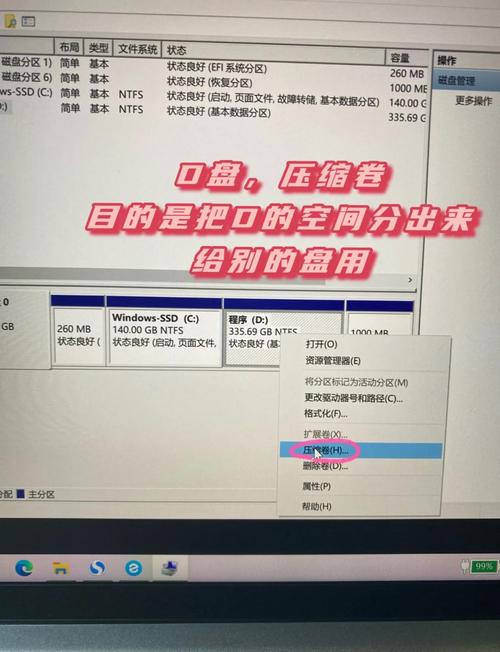
在使用硬盘内存检测功能退出时,各位是否遇到过什么特殊难题?若觉得这篇内容对您有所帮助,不妨点个赞或将其分享出去!